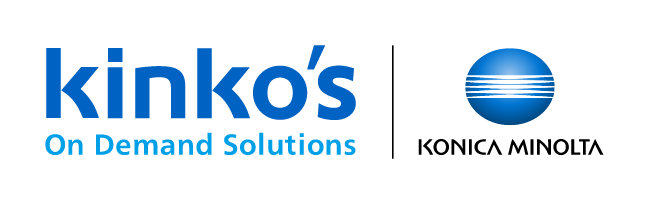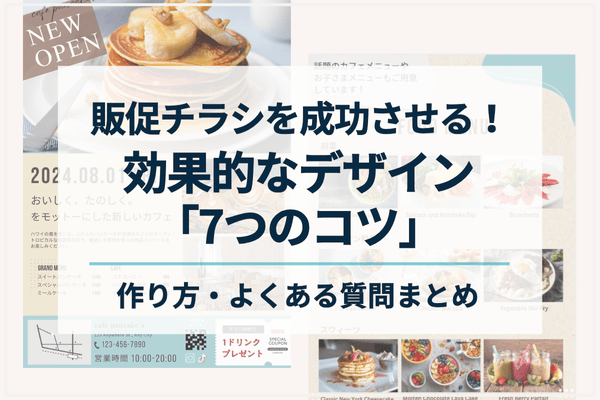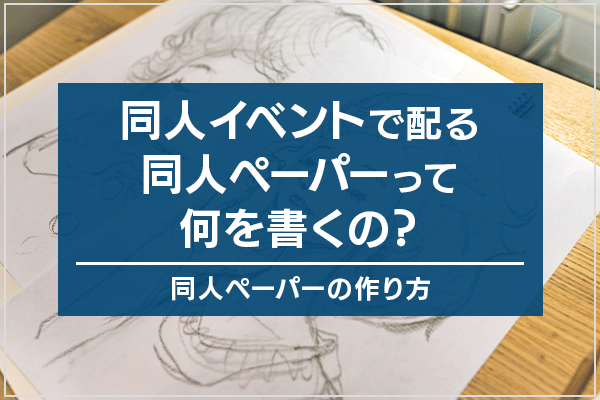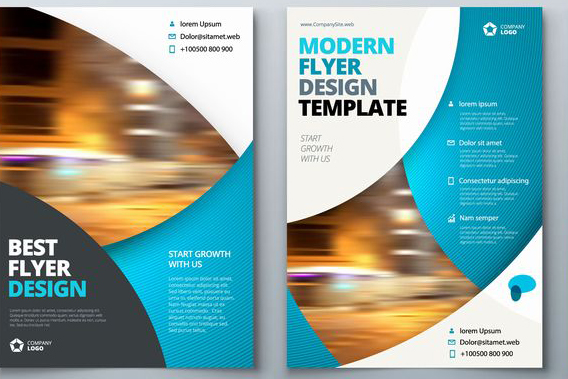ホーム お役立ちコラム 外出先でも安心!急な印刷に対処する方法
更新日:2025.10.03
プレゼン資料や契約書など、外出先で急に書類を印刷しなければならない場面も少なくありません。しかし、いざとなると「どこで印刷できるの?」「どうやってデータを渡せばいい?」と不安になる方も多いのではないでしょうか。
この記事では、外出先で印刷しなければならなくなった場合に備えて、知っておくべき印刷方法や外出先での印刷をよりスムーズに行うためのコツを分かりやすく解説します。また、よくある質問も紹介しますので、ぜひ参考にしてください。
外出先での印刷は「場所」と「ニーズ」で使い分ける!知っておくべき3つの方法
外出先で印刷する方法は3つあります。それぞれ、利用できる場所やサービスの内容が異なるため、自分の状況やニーズに合わせて使い分けましょう。
方法①コンビニのマルチコピー機を利用する
スマートフォンに専用アプリをインストールしたり、Webサービスを利用したりすれば、事前に登録しておいたファイルをマルチコピー機で印刷できます。USBメモリなどの記録メディアを使って直接印刷も可能です。 また、急な印刷が必要になった場合でも、店舗数の多さからすぐに利用できる点がメリットです。しかし、白黒印刷は1枚10円からと手頃な価格ですが、カラー印刷は高めになる傾向があります。
方法②会社のプリンターに遠隔で印刷する
在宅勤務や出張が多い方には、会社のプリンターに遠隔で印刷する方法もあります。これは、会社のセキュリティが確保されたネットワークに接続して、外出先からでも社内のプリンターに印刷指示を送るサービスを利用するものです。
専用のシステムやアプリが必要になりますが、機密性の高い書類を安全に印刷したい場合に適しています。また、印刷料金は会社の経費として処理できるため、個人の負担がなくなる点もメリットです。
方法③印刷サービス専門の店舗を利用する
キンコーズのような印刷サービスを専門に扱う店舗を利用する方法です。コンビニのマルチコピー機では対応できないような特殊な印刷物(厚紙、大判サイズなど)にも対応している点が特徴です。
また、印刷だけでなく、製本やラミネート、ファイリングといった後加工のサービスも受けられます。急ぎで高品質な仕上がりを求める場合や、大量の書類を印刷したい場合に適しています。
外出先で印刷する場合の注意点
外出先での印刷は便利ですが、いくつか注意しておくべき点があります。スムーズかつ失敗なく印刷を完了させるために、以下のコツを押さえておきましょう。
注意点①データは必ずPDFに変換する

WordやExcel、PowerPointなどの文書データをそのまま持ち運んで印刷すると、フォントのズレやレイアウトの崩れが発生する可能性があります。これらの問題は、作成した環境と異なる環境で印刷する際に起こりやすいものです。
こうしたトラブルを防ぐためには、事前にデータをPDFファイルに変換しなければなりません。
PDFは環境に左右されずにレイアウトを保持できるため、意図しない印刷ミスを防げます。
注意点②印刷設定は事前に確認する
コンビニや専門店のマルチコピー機で印刷する際は、用紙サイズや「カラー/白黒」「片面/両面」などの設定を事前に確認しなければなりません。両面印刷をしたい場合は、マルチコピー機の操作画面で両面印刷設定を忘れないようにしましょう。
また、カラー印刷が必要なのに白黒で印刷してしまったり、用紙サイズを間違えてしまったりすると、余計な費用と手間がかかります。印刷前に必ず画面でプレビューを確認して、設定が正しいかチェックする習慣が大切です。
外出先での印刷はキンコーズがおすすめ!

キンコーズは、コピーやプリントサービスだけでなく、名刺、製本まで、幅広いニーズに対応するオンデマンドサービスを提供しています。自分で作業を行うセルフサービスから、専門スタッフに依頼するフルサービスまで、用途に合わせて最適なサービスを選べる点が強みです。
また、厚紙や特殊用紙への印刷、大判出力にも対応しており、コンビニでは難しい高品質な印刷が可能です。また、製本や穴あけ、ラミネートなどの加工まで、その場で依頼できるため、印刷後の作業もスムーズに進められます。
店舗設備
キンコーズの店頭には、経験豊富なスタッフが常駐しており、印刷物や販促アイデアに関する相談を無料で受け付けているため、初めての利用でも安心です。
また、全店舗にWi-Fiを完備し、電源を利用可能なフリースペースも用意されています。
印刷待ちや作業場所として気軽に利用できる点も大きな魅力です。 さらに、セルフサービスの機器では、プリンターやラミネート機器を自由に使用でき、1枚だけの印刷など小規模な作業にも対応しています。

店頭セルフサービス
<店頭セルフサービスはこんな人におすすめ>
- 自分のペースで作業したい方
- 価格を少しでも抑えたい方
- こだわりの印刷物を自分で手作りしたい方
コピーやプリント・スキャン、ラミネート加工、大判出力(ポスター印刷)といった作業を、店内にある機械を使って自身で操作し、印刷物が作成できます。
Wi-Fiや電源が利用可能なフリースペースもあり、データの確認や調整をしながら作業を進められるため、効率よく利用できます。また、急ぎの印刷や少量の作業にもぴったりです。
店内にはフリースペースがあるので仕事場としても活用でき、ビジネスや個人利用の幅広いニーズに対応しています。


フルサービス
<フルサービスはこんな人におすすめ>
- プロの手で綺麗に仕上げてほしい方
- 急ぎで大量にプリントしたい方
- コピー機では出力できないサイズ・素材・仕様の印刷物を必要としている方
フルサービスでは、経験豊富なスタッフが専門機器を使って高品質な印刷物作成を行います。
デザインソフトを使用した入稿データ作成、効率を重視したスピード対応、特殊加工の提案など、お客様のニーズに合わせた幅広いサービスを提供しています。
セルフサービスでは対応が難しい大判サイズ印刷やパネル加工、複雑な仕様も、プロフェッショナルなフルサービスであれば、安心して任せられます。


コンビニと何が違う?
コンビニのマルチコピー機は手軽さが大きな利点ですが、キンコーズとは品質とサービス内容の豊富さに大きな違いがあります。ここでは、コンビニと比較した場合のメリットとデメリットについて詳しく解説します。
<メリット>
- 厚紙や特殊用紙への印刷ができる
名刺やパンフレットなど、用途に合わせた高品質な印刷物を製作できる - 加工の依頼もできる
印刷と同時に製本やファイリング、綴じ加工といった、加工も依頼できる - 現地で完結できる
Webやアプリ経由でデータを送っておけば、店舗で印刷物を受け取るだけで済むため、重い荷物を持ち歩く必要がない
<デメリット>
コンビニと比較すると、キンコーズは店舗数が少ないため、すぐに最寄りの店舗を見つけられない場合があります。また、少量枚数の印刷ではコンビニの方が安価になる場合が多く、数量によっては料金が高くなる可能性もあります。
しかし、大量印刷の場合は単価が安くなる場合があるため、用途や枚数に応じて使い分けるのがおすすめです。
外出先 印刷でよくある質問
外出先 印刷でよくある質問をご紹介します。それぞれの内容について詳しく見ていきましょう。
質問①スマートフォンから直接印刷できますか?
多くのコンビニエンスストアでは、専用のスマートフォンアプリをインストールしたり、Webサービスを利用したりして、PDFなどのファイルをマルチコピー機に転送し、印刷する方法が提供されています。
アプリによっては、Wi-Fi接続だけで印刷できるものや、QRコードを使って印刷できるものもあります。
質問②USBメモリで印刷する場合の注意点はありますか?
USBメモリを使用して印刷する場合、事前にPDFファイルを保存しておきましょう。これにより、フォントのズレやレイアウトの崩れを防げます。
また、USBメモリにパスワードロックがかかっている場合、マルチコピー機がデータを読み取れないケースがあるため、ロックを解除しておかなければなりません。稀に、USBメモリのフォーマット形式が非対応の場合もあるため、印刷前に対応形式を確認しておくと安心です。
まとめ:外出先での印刷は「場所」と「ニーズ」で使い分けよう!
外出先で急にPDFを印刷する必要に迫られた場合でも、コンビニや専門店舗、会社のシステムを活用すれば、慌てずに対応できます。手軽さを重視する場合、コンビニのマルチコピー機がおすすめです。
一方で、より高品質な仕上がりや特殊な加工を求めるならキンコーズのような印刷サービス専門の店舗を選びましょう。また、大切な書類を印刷する際は、事前にPDFに変換したり、印刷設定をしっかり確認したりすると、トラブルなくスムーズに印刷を終えられます。
急な印刷ニーズを解決して、高品質な仕上がりを求めるなら、キンコーズのサービスが最適です。コンビニでは難しい厚紙印刷や特殊な加工にも対応しており、ビジネス文書からプライベートな作品まで、あらゆる印刷物をプロの品質で提供しています。
関連情報
関連するお役立ちコラム
関連する商品・サービス
お気軽にお問い合わせ・
ご相談ください!